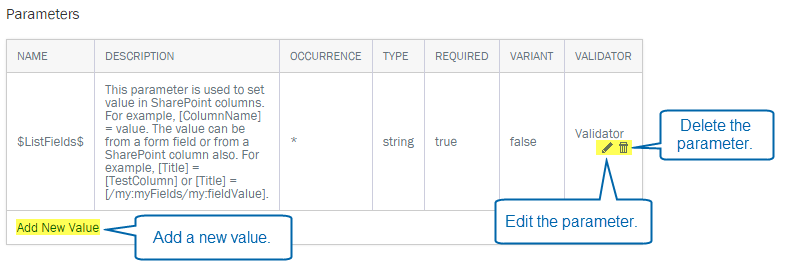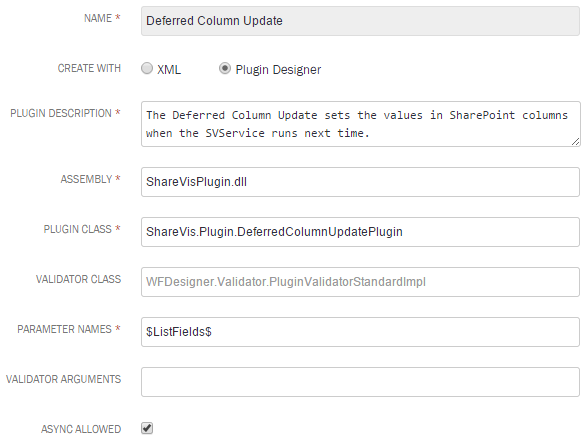S’applique à :
- Winshuttle Foundation
Ajout, modification et suppression des plug-ins Winshuttle Workflow
Configuration de Workflow Design
- Afficher les plug-ins, les résolveurs de participant, les contrôles de formulaire
- Exporter des listes de plug-ins, des résolveurs de participant, des contrôles de formulaire
Rubriques connexes
Dans cette page
- Dans la page Configuration de Workflow Design, cliquez sur le nombre de plug-ins pour ouvrir la liste des plug-ins.
- Exécutez l’une des opérations suivantes :
- Pour ajouter un nouveau plug-in : dans l’angle supérieur droit, cliquez sur Ajouter un plug-in.

- Pour modifier un plug-in existant : dans la liste des plus-ins, à côté du nom du plug-in à modifier, cliquez sur la flèche pour ouvrir le menu contextuel, puis sur Modifier.
- Pour supprimer un plug-in : dans la liste des plug-ins, à côté du nom du plug-in à supprimer, cliquez sur la flèche pour ouvrir le menu contextuel, puis sur Supprimer.
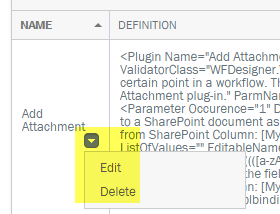
- Que vous ajoutiez un nouveau contrôle de formulaire ou modifiiez un contrôle existant, vous disposez de 2 options (cliquez sur le lien qui s’applique) :
- Ajouter ou modifier par XML : utilisez cette option si vous disposez d’un code prédéfini XML et voulez remplacer les paramètres de plug-in avec ce dernier.
- Ajouter ou modifier avec le plug-in Designer : utilisez cette option si vous voulez définir manuellement les paramètres de plug-in via le plug-in Designer (une interface graphique de modification des valeurs et des paramètres de plug-in).
Ajouter ou modifier un plug-in avec le plug-in designer
Retour au débutPour les plug-ins standard, vous pouvez modifier les valeurs suivantes :
|
Exemple de valeurs de plug-in pour le plug-in Deferred Column Update
|
Vous pouvez également ajouter de nouvelles valeurs, et modifier ou supprimer des paramètres de plug-in.